Stellen Sie Ihre Daten einfach vom iPhone auf dem Computer wieder her.
Erzwungener Neustart des iPhone funktioniert nicht [Top-Methoden zur Behebung]
Hallo Leute! Ich hatte heute Morgen Probleme mit meinem iPhone. Ich habe beschlossen, einen Neustart zu erzwingen. Allerdings funktioniert nicht einmal die Technik auf meinem iPhone! Ich weiß im Moment nicht, was ich tun soll, da es auf meinem iPhone viele Probleme gibt. Können Sie mir helfen, das Hauptproblem zu erkennen und zu beheben? Ich werde auf eure Antwort warten, Leute. Vielen Dank im Voraus!
Das iPhone startet aus verschiedenen Gründen nicht neu. Aber warum? Nehmen Sie sich ein paar Minuten Zeit, um diesen Beitrag zu lesen, um mehr über die Ursachen und Methoden zur Behebung zu erfahren. Bitte scrollen Sie nach unten, um mit dem Lernen zu beginnen.
![Erzwungener Neustart des iPhone funktioniert nicht [Top-Methoden zur Behebung]](https://www.fonelab.com/images/ios-system-recovery/iphone-force-restart-not-working/iphone-force-restart-not-working.jpg)

Führerliste
Mit FoneLab können Sie das iPhone / iPad / iPod aus dem DFU-Modus, dem Wiederherstellungsmodus, dem Apple-Logo, dem Kopfhörermodus usw. ohne Datenverlust in den Normalzustand bringen.
- Beheben Sie deaktivierte iOS-Systemprobleme.
- Extrahieren Sie Daten von deaktivierten iOS-Geräten ohne Datenverlust.
- Es ist sicher und einfach zu bedienen.
Teil 1. Warum ein erzwungener Neustart des iPhone nicht funktioniert
Das iPhone lässt sich aufgrund von Software- und Hardwareproblemen nicht neu starten. Einige davon sind unbekannt, andere sind häufig. Schauen wir uns diese genauer an, während wir sie in diesem Beitragsabschnitt auflisten. Für weitere Informationen scrollen Sie bitte nach unten.
- Hardwareprobleme – Wenn Sie einen Neustart Ihres iPhones erzwingen, verwenden Sie die physischen Tasten. Es handelt sich entweder um die Home-Taste, die Seitentaste, die Lautstärketaste oder die obere Taste. Wenn ja, sind sie möglicherweise kaputt. Aus diesem Grund können Sie einen Neustart Ihres iPhones nicht erzwingen.
- Fehler in der Software – Auf dem iPhone treten Fehler auf, die sich auf den erzwungenen Neustart auswirken können. Es liegt an einem Fehler im Betriebssystem.
- Firmware-Beschädigung – Firmware-Beschädigung kann ebenfalls zu dem in diesem Beitrag erwähnten Problem führen. Es verhindert, dass das iPhone den Befehl „Neustart erzwingen“ ausführt.
- Sicherheitsbeschränkungen – Apple-Geräte wie iPhones konzentrieren sich auf den Schutz Ihrer wichtigen Dateien oder Daten. Diese Einschränkungen können auch der Grund dafür sein, dass Sie einen Neustart Ihres iPhones nicht erzwingen können.
Teil 2. So beheben Sie, dass der erzwungene Neustart des iPhone nicht funktioniert
Lassen Sie uns das iPhone reparieren, nicht einen Neustart erzwingen! Nachfolgend finden Sie die einfachsten Methoden zur Fehlerbehebung, die Sie bei dem Problem durchführen können. Bitte sehen Sie sich diese unten an, während wir sie auflisten. Weitergehen.
Methode 1. Überprüfen Sie das iPhone auf physische Schäden
Zuallererst müssen wir das iPhone überprüfen, um festzustellen, ob es physische Schäden aufweist. Da der erzwungene Neustart des iPhones erfordert, dass Sie die physischen Tasten verwenden, wird empfohlen, diese zuerst zu überprüfen. Die physischen Tasten funktionieren nicht richtig, wenn sie defekt sind. Wenn dies der Fall ist, ist es besser, einen Fachmann anzurufen oder einen Termin mit ihm zu vereinbaren, der sie ersetzen kann.
Wenn Sie glauben, dass sie noch funktionieren, prüfen Sie, ob Staub oder Schmutz vorhanden ist. Benutzen Sie ein Tuch und etwas Wasser, falls vorhanden. Bitte wischen Sie später den Schmutz und Staub von den physischen iPhone-Tasten ab, damit sie funktionieren. Alternativ können Sie auch Wattestäbchen verwenden.

Mit FoneLab können Sie das iPhone / iPad / iPod aus dem DFU-Modus, dem Wiederherstellungsmodus, dem Apple-Logo, dem Kopfhörermodus usw. ohne Datenverlust in den Normalzustand bringen.
- Beheben Sie deaktivierte iOS-Systemprobleme.
- Extrahieren Sie Daten von deaktivierten iOS-Geräten ohne Datenverlust.
- Es ist sicher und einfach zu bedienen.
Methode 2: Starten Sie das iPhone ordnungsgemäß neu
Neustart eines iPhones kann kleinere und größere Probleme beheben. Wir alle wissen, dass für den Neustart eines iPhones die Funktion der physischen Tasten erforderlich ist. Die gute Nachricht ist, dass es eine alternative Möglichkeit gibt. Dies geschieht mit der Verwendung der Shortcuts-App. Kennen Sie diese Methode zum ersten Mal? Bitte sehen Sie sich die detaillierten Schritte zum ordnungsgemäßen Neustart des iPhone an. Weitergehen.
Schritt 1Bitte öffnen Sie auf Ihrem iPhone die Shortcuts Öffnen Sie die App, indem Sie auf das entsprechende Symbol tippen. Danach tippen Sie bitte auf Plus-Symbol in der oberen rechten Ecke der Hauptoberfläche. Bitte tippen Sie oben auf Aktion hinzufügen Taste. Auf dem iPhone-Bildschirm werden Optionen angezeigt. Bitte tippen Sie auf das Suchsymbol und suchen Sie nach Stilllegung Wort. Öffnen Sie es anschließend.

Schritt 2Tippen Sie bitte auf das Wort „Herunterfahren“ und ändern Sie es in „Neu starten“. Bitte tippen Sie auf das Symbol oben in der Mitte und ändern Sie es in Wiederaufnahme Symbol. Tippen Sie auf die Erledigt Klicken Sie oben rechts auf die Schaltfläche, um die Änderungen zu übernehmen. Wähle aus Teilen Symbol auf dem iPhone-Bildschirm. Fügen Sie das Symbol anschließend zum Startbildschirm hinzu. Sie müssen nur auf die Schaltfläche tippen, um Ihr iPhone neu zu starten.
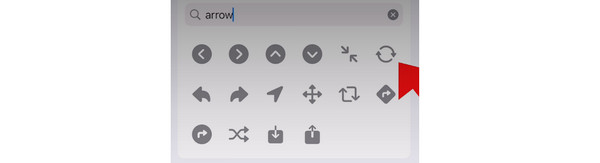
Methode 3. iOS aktualisieren
Der Befehl „Neustart erzwingen“ kann auch betroffen sein, wenn das iPhone nicht die neuesten Funktionen erhält. Wenn ja, warum versuchen Sie es nicht? Aktualisieren Sie Ihr iPhone iOS-Version? Sie müssen nur die integrierte Einstellungen-App verwenden. Sie müssen keine zusätzlichen Apps von Drittanbietern herunterladen. Bitte sehen Sie sich die detaillierten Schritte unten an. Weitergehen.
Schritt 1Öffnen Sie den Microsoft Store auf Ihrem Windows-PC. Einstellungen App. Wählen Sie danach die Allgemeines Klicken Sie auf die Schaltfläche, wenn Sie über den Bildschirm nach unten wischen. Bitte wählen Sie später die aus Software-Update Klicken Sie oben auf der Hauptoberfläche auf die Schaltfläche. Anschließend werden Sie zu einer neuen Benutzeroberfläche weitergeleitet.
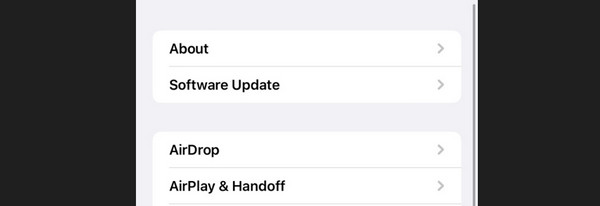
Schritt 2Das iPhone prüft, ob ein Update für Ihr iPhone verfügbar ist. Wenn es Updates gibt, tippen Sie bitte auf Lade und installiere Taste. Bitte warten Sie, bis der Aktualisierungsvorgang abgeschlossen ist.
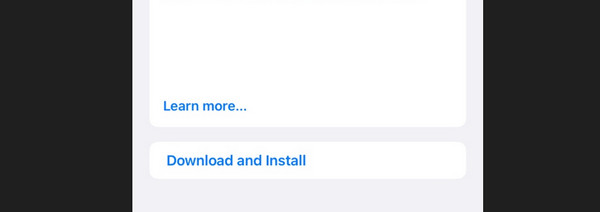
Methode 4. Verwenden Sie die FoneLab iOS-Systemwiederherstellung
Sie können Ihr iPhone-Problem auch mit einem Computer beheben. Sie müssen nur verwenden FoneLab iOS Systemwiederherstellung. Das Tool kann Beheben Sie Störungen auf Ihren iPhones glatt. Darüber hinaus unterstützt die Software alle iOS-Versionen. Es kann auch auf Mac- und Windows-Betriebssystemen heruntergeladen werden.
Darüber hinaus bietet das Tool zwei Reparaturmodi. Sehen Sie sie sich unten an, während wir sie erklären.
Mit FoneLab können Sie das iPhone / iPad / iPod aus dem DFU-Modus, dem Wiederherstellungsmodus, dem Apple-Logo, dem Kopfhörermodus usw. ohne Datenverlust in den Normalzustand bringen.
- Beheben Sie deaktivierte iOS-Systemprobleme.
- Extrahieren Sie Daten von deaktivierten iOS-Geräten ohne Datenverlust.
- Es ist sicher und einfach zu bedienen.
- Standardmodus – Er repariert Ihr iPhone und löscht nicht einmal ein einziges Datenelement.
- Erweiterter Modus – Er repariert Ihr iPhone, löscht jedoch alle gespeicherten Daten.
Jetzt ist es an der Zeit zu erfahren, wie dieses Tool funktioniert. Sehen Sie sich die detaillierten Schritte unten an. Weitergehen.
Schritt 1Herunterladen FoneLab iOS Systemwiederherstellung. Richten Sie es ein und starten Sie es anschließend. Wählen Sie auf der ersten Schnittstelle bitte das aus IOS Systemwiederherstellung.
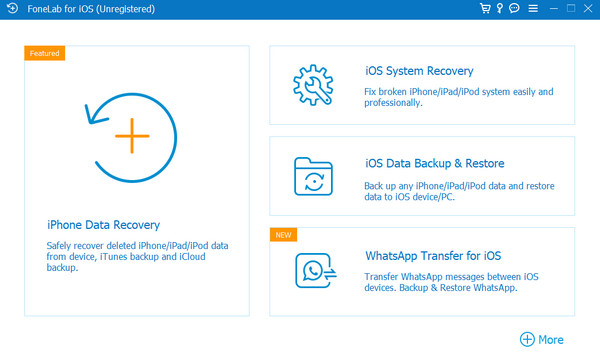
Schritt 2Die vom Systemwiederherstellungstool unterstützten Probleme werden veröffentlicht. Bitte kreuzen Sie an Startseite um zum nächsten Schritt zu gelangen.
Schritt 3Die beiden Reparaturmodi sind verfügbar. Bitte wählen Sie den Standardmodus oder den erweiterten Modus. Klicken Sie später auf Schichtannahme um fortzufahren.
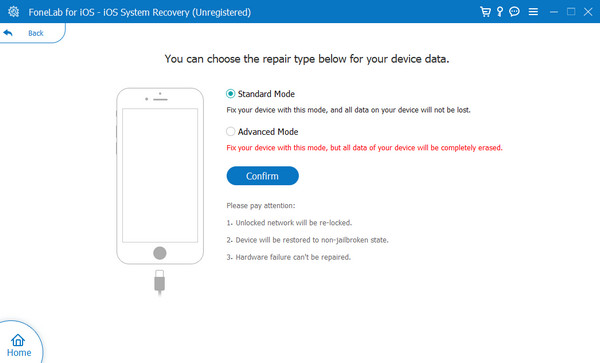
Schritt 4Verbinden Sie Ihr iPhone und Ihren Computer über ein USB-Kabel. Später, Setzen Sie Ihr iPhone in den Wiederherstellungsmodus, wie im Bild unten zu sehen. Es hängt vom Modell Ihres iPhones ab. Wählen Sie später das aus Optimieren or Reparatur Klicken Sie auf die Schaltfläche, um das iPhone-Problem zu beheben.
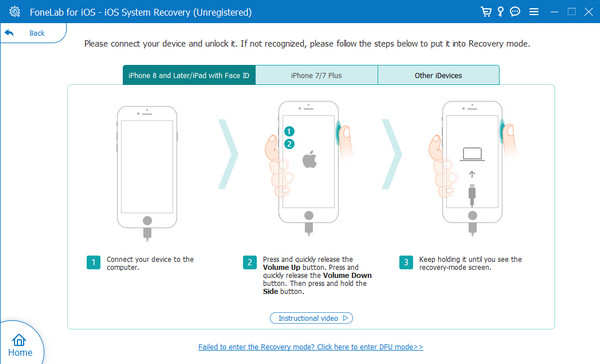
Teil 3. FAQ zum Thema „Erzwungener Neustart des iPhone funktioniert nicht“.
Gibt es eine andere Möglichkeit, einen Neustart des iPhones zu erzwingen?
Leider gibt es keine andere Möglichkeit, einen Neustart Ihres iPhones zu erzwingen. Der Grund dafür ist, dass die Methode zum erzwungenen Neustart die iPhone-Tasten benötigt, um zu funktionieren. Wenn nicht, gibt es keine Möglichkeit, die Technik durchzuführen. Wie in diesem Beitrag erwähnt, müssen Sie das Problem zuerst beheben.
Welche verschiedenen Arten von Neustarts gibt es auf iPhones?
Soft-Reset, Hard-Reset und Werksreset sind die Neustarts, die iPhones haben. Der Soft-Neustart erfolgt, wenn das Betriebssystem neu gestartet wird und alle iPhone-Dienste neu geladen werden. Beim Hard-Reset starten Sie Ihr iPhone über die Tasten neu. Zuletzt, Factory Reset bedeutet, dass Sie alle Daten auf Ihrem iPhone löschen. Sie müssen sich an ihre Unterschiede erinnern, um zu vermeiden, dass sie falsch ausgeführt werden.
Das ist vorerst alles darüber, dass der erzwungene Neustart des iPhones nicht funktioniert. Wir hoffen, dass Sie das Problem mithilfe der Methoden in diesem Beitrag beheben. Fehlerbehebungsmethoden und ein Drittanbieter-Tool, FoneLab iOS Systemwiederherstellung, Sind genannt. Haben Sie noch weitere Fragen im Kopf? Bitte teilen Sie uns diese mit, indem Sie den folgenden Abschnitt kommentieren. Danke schön!
Mit FoneLab können Sie das iPhone / iPad / iPod aus dem DFU-Modus, dem Wiederherstellungsmodus, dem Apple-Logo, dem Kopfhörermodus usw. ohne Datenverlust in den Normalzustand bringen.
- Beheben Sie deaktivierte iOS-Systemprobleme.
- Extrahieren Sie Daten von deaktivierten iOS-Geräten ohne Datenverlust.
- Es ist sicher und einfach zu bedienen.
